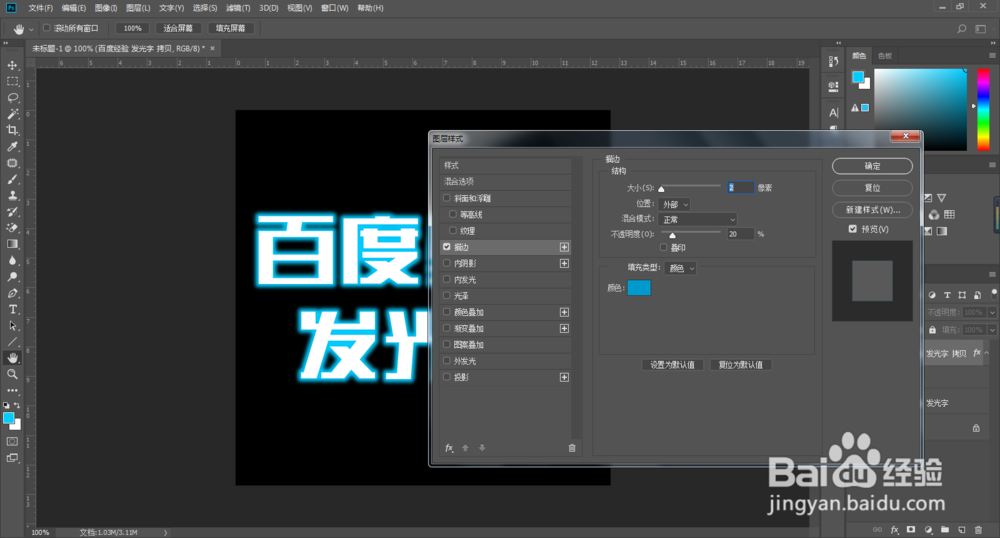1、首先新建一个画布,填充为黑色。
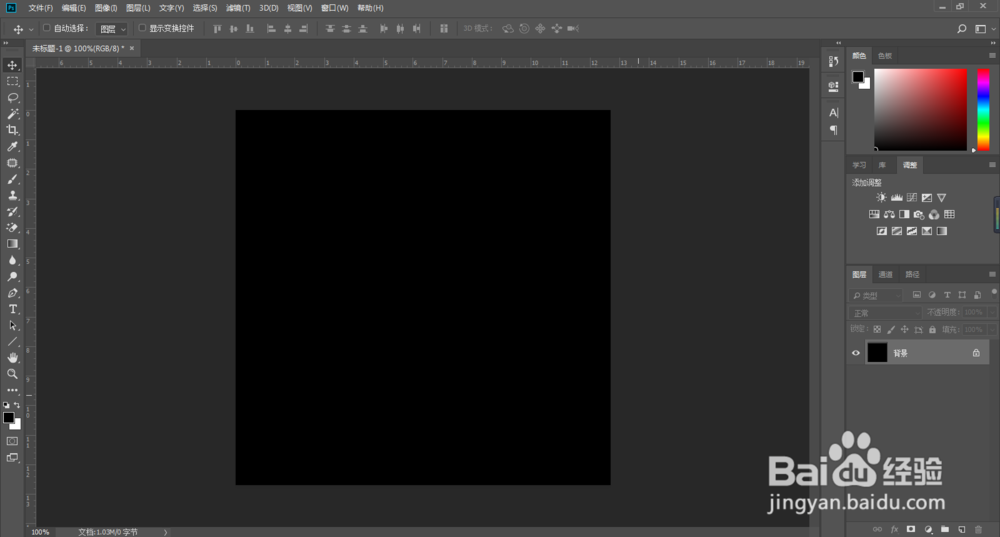
2、使用文字工具打上自己喜欢的文字,文字颜色设置为白色,

3、栅格化文字图层,并复制一层。

4、选中文字层,按住Ctrl键并点击文字层,建立层文字选区,依次点选菜单“选择>修改>扩展”项,在打开的对话框中设置扩展量为5像素并确定。
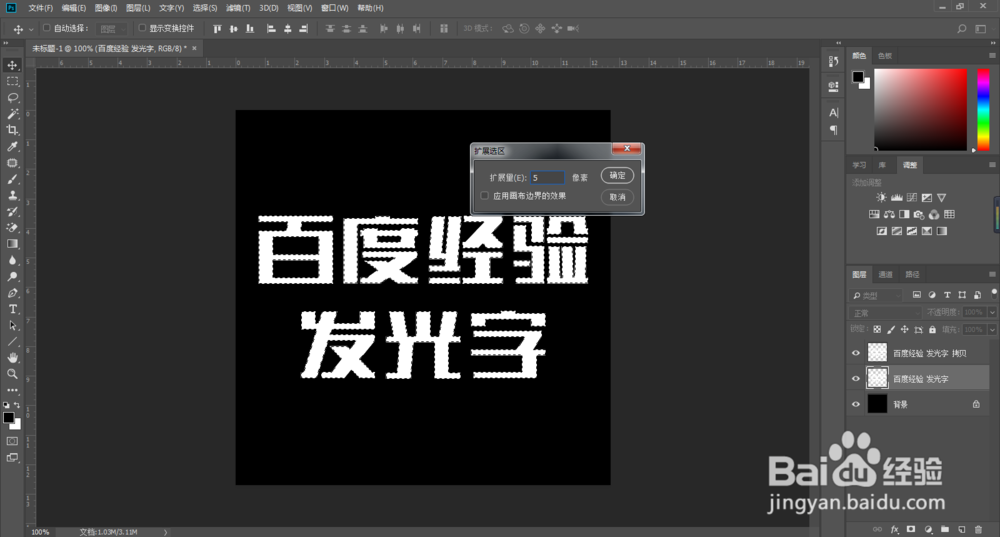
5、再次点选菜单“选择>修改>羽化”项,在打开的对话框中设置羽化半径为3像素并确定。
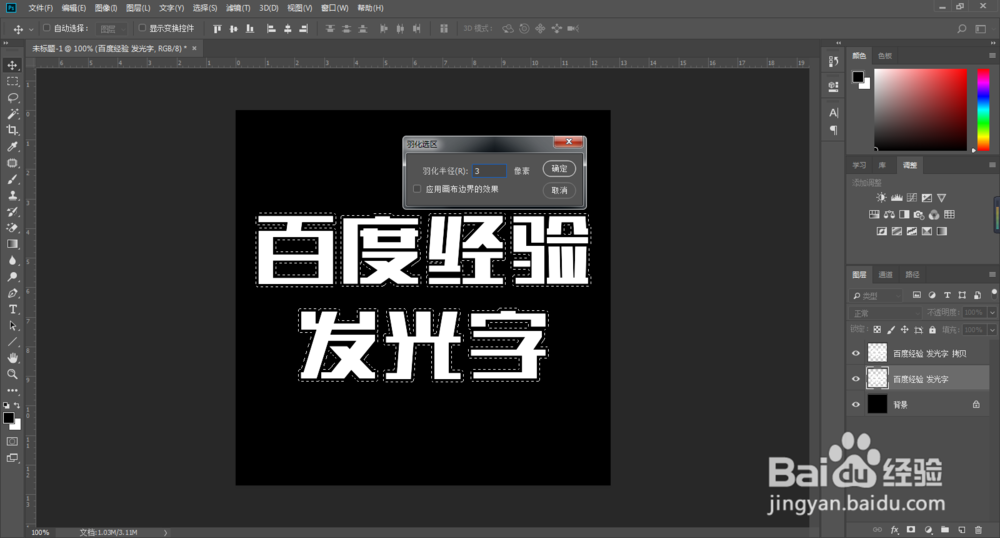
6、将前景色设置为蓝色,填充所选区域,此时大致效果就出来了。

7、最后选择文字拷贝层,添加描边效果,支十嵋壬描边颜色深于刚才的发光颜色,像素设置2就可,点击确定,大功告成。是不是很简单!